Interaja com o serviço do Power BI como um usuário gratuito
APLICA-SE A:Serviço do Power BI para
utilizadores empresariais Serviço do Power BI para designers e programadores
O Power BI Desktop
requer licença Pro ou Premium
Como um usuário de serviço do Power BI com uma licença gratuita, você explora o conteúdo (como relatórios, aplicativos, scorecards, painéis e muito mais) para tomar decisões de negócios. Esse conteúdo é criado por designers que têm licenças do Power BI Pro ou Premium por usuário (PPU). Para compartilhá-lo com usuários com licenças gratuitas, os designers precisam publicar esse conteúdo em um espaço de trabalho de grupo apoiado por uma capacidade Premium. A capacidade Premium oferece o benefício do compartilhamento ilimitado de conteúdo. Às vezes, os designers compartilham conteúdo enviando links para conteúdo, como um aplicativo do Power BI Aplicativos no serviço do Power BI e, às vezes, o conteúdo é instalado automaticamente e aparece no Power BI em Aplicativos ou Procurar>Compartilhado comigo. Há muitas maneiras diferentes de os designers compartilharem conteúdo. Mas este artigo é para usuários do Power BI com uma licença gratuita e, portanto, descreve apenas como os "usuários gratuitos" recebem e interagem com o conteúdo. Para obter mais informações sobre outras maneiras de compartilhar conteúdo, consulte Maneiras de compartilhar seu trabalho no Power BI.
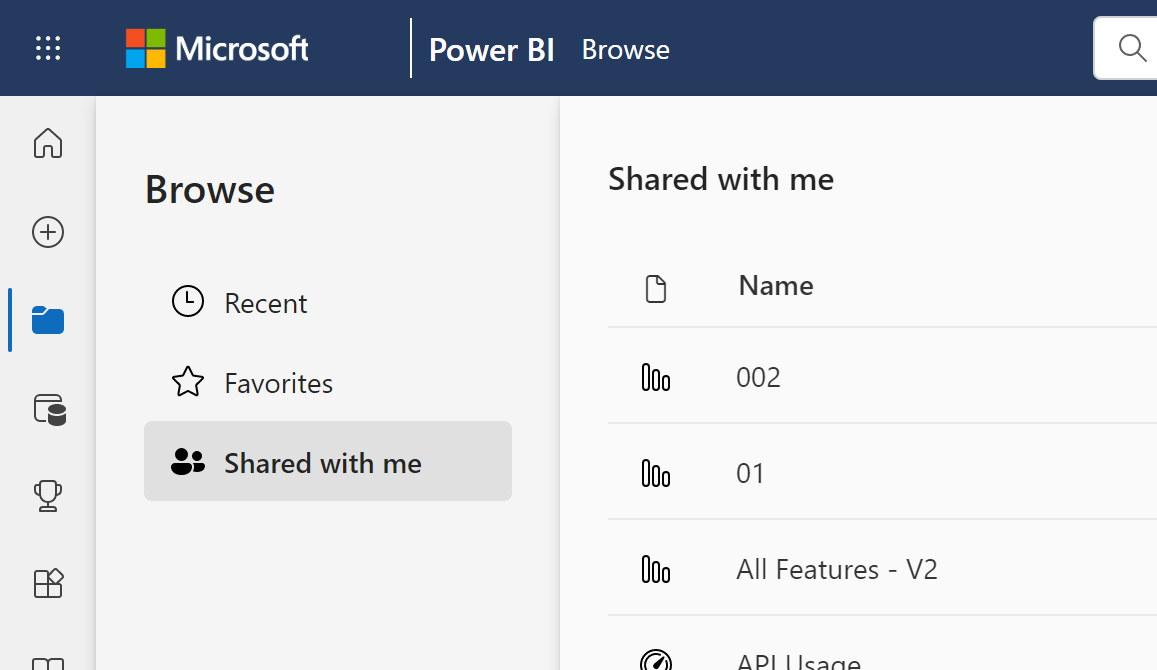
No artigo anterior, você aprendeu que o que você pode fazer com painéis, relatórios e aplicativos (conteúdo) no serviço do Power BI depende de três coisas: suas licenças, suas funções e permissões e onde o conteúdo é armazenado.
Este artigo lista quais recursos no serviço do Power BI estão disponíveis para usuários com licenças Gratuitas.
Nota
Em ambientes de nuvem soberana com capacidade do Power BI Premium, todos os usuários podem exibir conteúdo sem precisar de uma licença atribuída.
Revisão rápida da terminologia
Vamos analisar alguns conceitos do Power BI antes de chegarmos à lista. Esta será uma revisão rápida e, se precisar de mais detalhes, visite Licenças para consumidores ou Conceitos básicos do Power BI.
Espaços de trabalho e funções
A colaboração e o compartilhamento em espaços de trabalho exigem que os proprietários do espaço de trabalho, que tenham licenças Pro ou Premium por usuário (PPU), atribuam uma função a você nesse espaço de trabalho.
As funções determinam quem pode fazer o quê nesse espaço de trabalho. Os usuários livres recebem a função de Visualizador . Ser atribuído a qualquer outra função requer que um usuário gratuito atualize para Pro ou PPU.
Capacidade Premium
Quando uma organização tem uma assinatura de capacidade Premium, administradores e usuários Pro podem atribuir espaços de trabalho à capacidade Premium. O conteúdo em espaços de trabalho hospedados na capacidade Premium pode ser acessado por usuários com qualquer licença do Power BI, desde que tenham permissões apropriadas para acessar o conteúdo.
Licenças
Cada usuário do serviço Power BI tem pelo menos uma das seguintes opções: uma licença gratuita, uma licença do Power BI Pro, uma licença Premium Por usuário. Contanto que seus colegas usem espaços de trabalho de capacidade Premium para compartilhar conteúdo, os usuários gratuitos podem visualizar e interagir com esse conteúdo.
Para descobrir que tipo de licença é atribuída à sua conta, selecione sua foto de perfil no cabeçalho da página no serviço do Power BI. Se a conta Pro ou a conta Premium por usuário for exibida, você poderá compartilhar conteúdo com outros usuários. Quando Free é mostrado, você só pode criar conteúdo em Meu espaço de trabalho e consumir conteúdo hospedado em um espaço de trabalho Premium. Selecione Ver conta para ver mais detalhes sobre a sua conta.
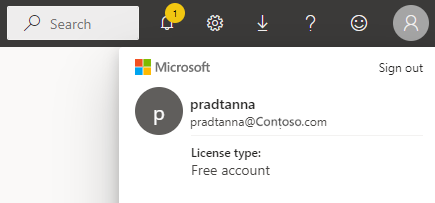
Lista de recursos do Power BI para usuários com uma licença gratuita
O gráfico a seguir identifica quais tarefas podem ser executadas por um usuário com uma licença gratuita interagindo com o conteúdo em seu próprio Meu Espaço de Trabalho ou na capacidade Premium.
A primeira coluna representa um usuário livre que trabalha apenas com conteúdo em Meu espaço de trabalho. Esse usuário não pode colaborar com colegas no serviço do Power BI. Os colegas não podem compartilhar conteúdo diretamente com esse usuário, e esse usuário não pode compartilhar em Meu espaço de trabalho.
A segunda coluna representa um usuário gratuito trabalhando com conteúdo em um espaço de trabalho que é salvo na capacidade Premium. Este utilizador gratuito:
- tem um tipo de licença de usuário livre
- faz parte de uma organização que tem uma subscrição de capacidade Premium
- obtém conteúdo (aplicativos, painéis, relatórios, etc.) de usuários Pro ou PPU que compartilham esse conteúdo usando espaços de trabalho de grupo na capacidade Premium.
- é atribuída a função Visualizador a esses espaços de trabalho do aplicativo.
Nota
O conteúdo hospedado em um espaço de trabalho PPU só pode ser usado por usuários com licenças PPU.
Legenda
 está disponível no cenário atual
está disponível no cenário atual  não está disponível no cenário atual
não está disponível no cenário atual  está limitada a O meu espaço de trabalho. O conteúdo em Meu espaço de trabalho é para uso pessoal do proprietário e não pode ser exibido por mais ninguém no Power BI.
* o acesso a este recurso pode ser ativado ou desativado por um usuário Pro ou um administrador.
está limitada a O meu espaço de trabalho. O conteúdo em Meu espaço de trabalho é para uso pessoal do proprietário e não pode ser exibido por mais ninguém no Power BI.
* o acesso a este recurso pode ser ativado ou desativado por um usuário Pro ou um administrador.
Lista de caraterísticas
| Funcionalidades | Cenário 1: Usuário gratuito que não tem acesso ao conteúdo hospedado na capacidade Premium. | Cenário 2: Usuário gratuito com Viewer permissões para conteúdo armazenado na capacidade Premium. |
|---|---|---|
| Aplicativos | ||
| Instala automaticamente |

|
 *
*
|
| Abertura |

|

|
| Favorito |

|

|
| Editar, atualizar, publicar novamente |

|

|
| Criar nova aplicação |

|

|
| AppSource: baixar e abrir |

|

|
| Loja da organização: baixar e abrir |

|

|
| Partilhar novamente uma aplicação |

|

|
| Espaços de trabalho com capacidade Premium | ||
| Criar, editar ou excluir espaço de trabalho ou conteúdo |

|

|
| Adicionar endossos |

|

|
| Abrir e ver |

|

|
| Ler dados armazenados em fluxos de dados do espaço de trabalho |

|

|
| Dashboards | ||
| Receba, visualize e interaja com painéis de colegas |

|

|
| Adicionar alertas a mosaicos |

|

|
| Ver e responder a comentários de outras pessoas: adicione os seus próprios comentários |

|
 *
*
|
| Guardar uma cópia |

|

|
| Copiar visual como imagem? |

|

|
| Criar, editar, atualizar, excluir |

|

|
| Exportar mosaico para .csv |

|

|
| Favorito |

|

|
| Modos de tela cheia e foco |

|

|
| Pesquisa global |
 *
*
|
 *
*
|
| Informações sobre blocos |

|
 *
*
|
| P&R: usar no painel |
 *
*
|
 *
*
|
| P&R: adicionar perguntas em destaque e salvas |

|

|
| P&R: revisão de perguntas feitas |

|

|
| Fixar blocos de perguntas e respostas ou relatórios |

|

|
| Imprimir |
 *
*
|
 *
*
|
| Atualizar |

|

|
| Partilhar novamente |

|

|
| Inscreva-se |
 *
*
|
 *
*
|
| Subscrever outros |

|

|
| Exibir painéis que foram incorporados em páginas do PowerApps ou do SharePoint |

|

|
| Conjuntos de dados | ||
| Adicionar, excluir, editar |

|

|
| Criar um relatório em outro espaço de trabalho com base em um conjunto de dados neste espaço de trabalho |

|

|
| Informações sobre conjuntos de dados |

|

|
| Atualizar agendar |

|

|
| Analisar no Excel |

|
 *
*
|
| Criar um relatório |

|

|
| Criar um relatório paginado |

|

|
| Partilhar |

|

|
| Gerir permissões |

|

|
| Guardar uma cópia |

|

|
| Criar a partir de um modelo |

|

|
| Relatórios | ||
| Receber relatórios de colegas |

|

|
| Analisar relatório no Excel |
 *
*
|
 *
*
|
| Ver marcadores criados por outras pessoas e adicionar os seus próprios favoritos |

|

|
| Ver e responder a comentários de outras pessoas: adicionar novos comentários |

|

|
| Alterar as dimensões do ecrã |

|

|
| Guardar uma cópia |

|

|
| Copiar visual como imagem* | ||
| Elementos visuais de relatório de realce cruzado e filtro cruzado |

|

|
| Drill |

|

|
| Pormenorização |
 *
*
|
 *
*
|
| Incorporar (publicar na Web, público) |
 *
*
|

|
| Exportar dados resumidos de visuais de relatório* |

|

|
| Exportar dados subjacentes de visuais de relatório* |

|

|
| Favorito do relatório |

|

|
| Filtros: alterar tipos |
 *
*
|
 *
*
|
| Filtros: interagir |

|

|
| Filtros: persistentes |
 *
*
|
 *
*
|
| Pesquisar no painel de filtros |
 *
*
|
 *
*
|
| Modos de tela cheia e foco |

|

|
| Informações sobre os relatórios1 |

|

|
| Vista de linhagem |

|

|
| Exportar para PDF* |

|

|
| Inspetor de Desempenho |

|

|
| Exportar para o PowerPoint* |

|

|
| Promover conteúdo para a Página Inicial |

|

|
| Imprimir páginas de relatório* |

|

|
| Interaja com o visual de P&R |

|

|
| Código QR |

|

|
| Atualizar |

|

|
| Partilhar conteúdo com utilizadores externos |

|

|
| Compartilhar: permitir que outras pessoas recompartilhem itens |

|

|
| Mostrar como tabela (mostrar dados) |

|

|
| Segmentações de dados: adicionar ou excluir |

|

|
| Interaja com segmentações de dados |

|

|
| Classificar visuais de relatório |

|

|
| Subscreva-se aos relatórios* |

|

|
| Inscrever outras pessoas em relatórios |

|

|
| Ver relacionados |

|

|
| Exibir relatórios que foram incorporados em páginas do PowerApps ou do SharePoint |

|

|
| Elementos visuais: alterar tipos em relatórios |
 *
*
|
 *
*
|
| Alterar interações visuais |

|

|
| Elementos visuais: adicionar novo |

|

|
| Elementos visuais: adicionar novos campos |

|

|
| Elementos visuais: alterar o tipo |

|

|
| Elementos visuais: passe o mouse para revelar detalhes e dicas de ferramentas |

|

|